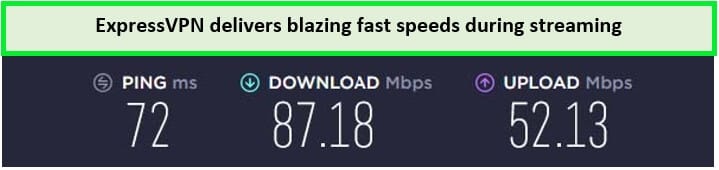Як налаштувати ExpressVPN на Nvidia Shield
ExpressVPN можна встановити безпосередньо на Nvidia Shield з Google Play або завантажити збоку за допомогою файлу apk програми. Крім того, ви також можете налаштувати свій маршрутизатор за допомогою ExpressVPN і підключити пристрій Nvidia Shield до маршрутизатора безпосередньо.
Nvidia Shield — це чудовий пристрій для потокової передачі на базі Android TV із сумісними з Android іграми та програмами. Завдяки роздільній здатності 4K HDR і високою швидкістю цей телевізор Shield вважається одним із найкращих пристроїв для потокового медіа-телевізора.
Щоб отримати доступ до максимального вмісту з усього світу на вашому Nvidia Shield, вам слід використовувати ExpressVPN. Будучи найкращим VPN, орієнтованим на конфіденційність, ця VPN надасть вам найкращий сервіс, щоб приховати вашу особистість, поки ви транслюєте все, що вам подобається.
Дізнайтеся більше про цю VPN в нашому огляді ExpressVPN.
Як я можу завантажити ExpressVPN на Nvidia Shield?
ExpressVPN можна завантажити на Nvidia Shield Android TV двома способами. Користувачі, які мають програму ExpressVPN, доступну в магазині Shield TV Play, можуть завантажити її безпосередньо через неї.
Якщо у вас версія Android нижче 5.0 або програма ExpressVPN недоступна у вашому Play Store, ви можете завантажити та встановити VPN за допомогою методу завантаження.
Завантаження ExpressVPN з Google Play Store:
- Знайдіть ExpressVPN на своєму Nvidia Shield TV через Play Store.
- Виберіть офіційний додаток ExpressVPN і натисніть «Встановити».
- Натисніть Відкрити та запустіть програму після завершення завантаження.
Завантаження програми ExpressVPN на ваш Shield TV:
Ми зробимо це, завантаживши файл APK ExpressVPN для Nvidia Shield:
- Увійдіть у свій обліковий запис ExpressVPN за допомогою комп'ютера. Для цього вам потрібно буде підключити USB-накопичувач до ПК.
- Після входу та вибору Android натисніть «Налаштувати додаткові пристрої».
- Завантажте файл APK, натиснувши "Завантажити APK". Після завантаження скопіюйте файл на свій USB-накопичувач і витягніть його зі свого ПК.
- Увімкніть свій Nvidia Shield TV та увімкніть встановлення з невідомих джерел.
- Встановіть провідник файлів із магазину Google Play на свій Nvidia Shield. Якщо на вашому пристрої вже встановлено та запущено файловий провідник, пропустіть цей крок.
- Підключіть USB-накопичувач до Nvidia Shield і встановіть файл APK.
Як налаштувати ExpressVPN на Nvidia Shield?
Ось як ви можете налаштувати ExpressVPN на Nvidia Shielf після його завантаження.
Налаштування ExpressVPN на Nvidia Shield під час завантаження через Play Store:
- Активуйте програму та ввійдіть, використовуючи свою адресу електронної пошти та пароль.
- Натисніть OK , коли програма вимагає вашого дозволу на обмін анонімною інформацією для надійності та швидкості.
- Налаштуйте додаток. Натисніть OK, щоб прийняти запити на підключення від ExpressVPN.
- Натисніть ON, щоб підключитися до розташування сервера. ExpressVPN негайно під’єднає вас до Smart Location (розташування за замовчуванням). Ви завжди можете змінити своє місцезнаходження, коли забажаєте.
- Під’єднавшись, не соромтеся використовувати свій захищений VPN Shield TV.
Налаштування після бокового завантаження:
- Після встановлення ExpressVPN на вашому Nvidia Shield TV натисніть Відкрити, щоб запустити програму та ввійти.
- Виберіть потрібне розташування сервера та натисніть Підключити. Після підключення ви можете використовувати ExpressVPN на своєму Shield TV.
- Після підключення вийміть USB -накопичувач.
Налаштування ExpressVPN через фізичний маршрутизатор:
- Знайдіть «Прошивка ExpressVPN» на веб-сайті ExpressVPN через браузер Nvidia Shield та виберіть модель маршрутизатора зі спадного меню.
- Почніть завантажувати мікропрограму, натиснувши «Завантажити мікропрограму». Тримайте веб-сайт відкритим у своєму браузері, щоб отримати код активації.
- Щоб встановити ExpressVPN на новий маршрутизатор, підключіть маршрутизатор до джерела живлення та підключіть його антени. Будь ласка, зачекайте, поки індикатор живлення не засвітиться після його увімкнення.
- Для панелі адміністратора маршрутизатора введіть IP-адресу 192.168.1.1 у новій вкладці. Введіть admin/admin як ім’я користувача та пароль за замовчуванням для входу.
- Натисніть вкладку «Адміністрування>Оновлення мікропрограми», щоб завантажити мікропрограму. Після оновлення ви отримаєте повідомлення «Оновлення мікропрограми завершено».
- Увімкніть Wi-Fi і перезапустіть маршрутизатор з підтримкою VPN. Відвідайте веб-сайт ExpressVPN, щоб отримати інструкції з налаштування або якщо панель керування ExpressVPN не відображається.
Щоб отримати докладніші кроки, перегляньте наш посібник із налаштування маршрутизатора ExpressVPN.
Чому я повинен використовувати ExpressVPN для Nvidia Shield?
ExpressVPN пропонує безліч функцій безпеки, які забезпечують першокласну конфіденційність і безпеку для користувачів. Ось три основні причини використання ExpressVPN на вашому пристрої Nvidia Shield:
Доступ до вмісту з географічними обмеженнями:
ExpressVPN має величезну мережу із 160 серверів у 94 країнах. За допомогою ExpressVPN ви можете насолоджуватися широким спектром вмісту з географічними обмеженнями на Netflix.
Оптимізована швидкість:
ExpressVPN має найкращу швидкість з’єднання, що забезпечує користувачам швидкий сервіс для ігор та потокової передачі без будь-якої буферизації. Згідно з нашими тестами швидкості ExpressVPN, він пропонує середню швидкість понад 80 Мбіт/с при з’єднанні 100 Мбіт/с.
Він також обмежує регулювання провайдера для більш швидкого підключення, дозволяючи завантажувати торренти з будь-якого місця, використовуючи оптимізовані для ExpressVPN торрент-сервери зі 100% анонімністю та конфіденційністю.
Безпека:
ExpressVPN приховує місцезнаходження, IP-адресу, дані та інформацію користувача. Він забезпечує користувачам покращену конфіденційність та безпеку. Функції ExpressVPN включають перемикач вимкнення , політику відсутності журналу, MediaStreamer тощо. Він також пропонує найкраще шифрування, яке потрібно під час потокової передачі обмеженого вмісту або ігор.
Ви можете користуватися всіма цими функціями ExpressVPN, просто підписавшись на них. ExpressVPN сумісний і може бути налаштований на багатьох пристроях, крім Nvidia Shield.
Поширені запитання
Нижче ми відповіли на деякі поширені запитання:
Так! За допомогою ExpressVPN ви можете легко розблокувати й отримати доступ до всього вмісту США, доступного в найкращих програмах, таких як Netflix, Hulu, Disney Plus, Amazon Prime тощо. ExpressVPN має широке з’єднання з сервером і може розблокувати вміст із географічними обмеженнями в багатьох регіонах.
висновок:
ExpressVPN — найкращий VPN для смарт-телевізорів, таких як Nvidia Shield. Завдяки потужним функціям, великій кількості серверних регіонів, першокласному шифруванню та безпеці ця приватна мережа захистить ваші дані, забезпечить анонімність потокової передачі та надасть вам чудову швидкість, щоб задовольнити ваші потреби в іграх.
Безкоштовні VPN — ніщо в порівнянні з цим VPN. Безкоштовні VPN не вважаються занадто надійними і мають обмеження пропускної здатності, тому вибір на них завжди був би неправильним.
ExpressVPN може бути трохи дорогим, але воно того варте. Якщо він відключається або перестає працювати для вас, ви завжди можете ознайомитися з нашими порадами щодо усунення несправностей ExpressVPN та вирішити свою проблему.